Apple 음악 항목이 재생되지 않는 문제를 해결하는 방법?
Apple Music은 플랫폼에서 50 천만 곡을 자랑합니다. 자, 그것은 평생 지속될 노래 모음입니다. 그렇기 때문에 Apple Music은 모든 연령대에서 매우 인기가 있습니다. Apple이기 때문에 모범적 인 서비스를 기대할 수 있습니다. 불행히도 일부 기술적 인 결함이 있습니다. 웹 기반 서비스와 마찬가지로 이해할 수 있습니다.
의 문제 Apple Music 항목을 재생할 수 없습니다. 명백한 기술적 결함입니다. 말할 필요도없이 그것은 분노한 문제이지만 그럼에도 불구하고 해결할 수 있습니다. 이 기사에서는 문제를 다루는 방법에 대해 설명합니다. Apple Music 항목을 재생할 수 없습니다..
컨텐츠 가이드 1 부. Apple 음악 항목의 가능한 원인을 재생할 수 없음2 부. Apple 음악 항목을 해결하는 방법이 재생되지 않음 문제3 부. 결론
1 부. Apple 음악 항목의 가능한 원인을 재생할 수 없음
이 특정 결함의 가능한 원인이 있습니다. 이러한 문제가 발생하는 경우 아래 가능한 원인을 고려하십시오. 가능한 각 원인을 검토하여 상황을 적절히 진단하십시오.
- 인터넷 연결이 끊어지면 문제가 발생할 수 있습니다. Apple Music 항목을 재생할 수 없습니다..
- iCloud 보관함과의 연결이 끊어지면이 문제가 발생할 수도 있습니다.
- Apple Music 또는 해당 국가 또는 지역에서 노래를 사용할 수 없습니다. 이것은 먼 가능성이 아닙니다. 사실 그것은 일어날 수 있습니다.
- Apple Music에 대한 제한이 적용되어 일부 노래를 재생할 수 없습니다.
- 오래된 노래는 교체해야합니다. 일정 기간 동안 Apple Music에 가입 한 경우 일부 노래를 업데이트해야 할 수 있습니다. 이는 아티스트가 일반적으로 Apple Music에서 노래를 업데이트한다는 사실에서 기인합니다. 따라서 버전을 변경하거나 편집 할 수 있습니다.
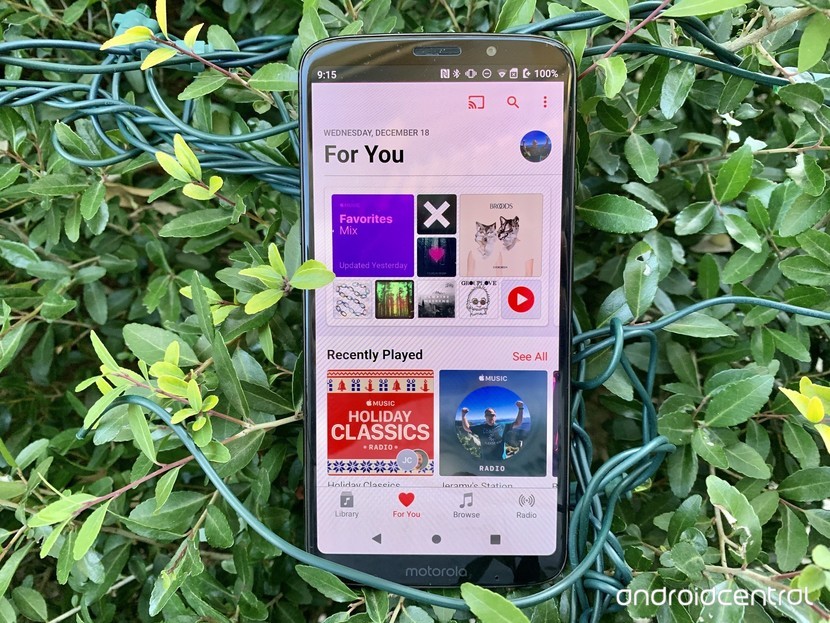
2 부. Apple 음악 항목을 해결하는 방법이 재생되지 않음 문제
이러한 기술적 결함은 대부분의 Apple Music 사용자에게 분명해졌지만 걱정할 필요가 없습니다. 아래 나열된 옵션 중 하나로 쉽게 처리 할 수 있습니다.
#1. AMusicSoft Apple Music Converter를 사용하여 오프라인에서 Apple Music을 즐기세요
이 옵션은 Mac과 iPhone과 같은 모든 Apple 기기의 기술적 결함을 해결합니다. 의 사용으로 AMusicSoft 애플 뮤직 변환기, 인증 된 하드웨어 또는 장치의 결함을 처리 할 필요가 없습니다.
그 이유는 AMusicSoft Apple Music Converter가 노래를 하드웨어나 기기에서 재생할 수 있는 다른 파일 형식으로 변환할 수 있는 옵션을 제공하기 때문입니다. 따라서 이를 사용하여 변환하고 모든 노래를 다운로드 Apple Music에서 좋아하는
Apple Music의 무료 체험 기간 동안 사용할 수 있다는 사실도 알아두는 것이 좋습니다. 이것만으로도 충분히 흥미를 느낀다면 아래 단계를 확인하여 AMusicSoft Apple Music Converter를 사용하는 방법을 알아보세요.
- AMusicSoft Apple Music Converter를 다운로드하세요
- Apple Music에서 좋아하는 노래 선택 및 추가
- 출력 곡 설정 조정
- 노래 변환 및 다운로드
아래에 명시적인 단계가 나열되어 있습니다. 이 단계를 통해 AMusicSoft Apple Music Converter의 사용에 대한 더 나은 이해가 확실히 이루어질 것입니다.
1단계. AMusicSoft Apple Music Converter 다운로드
가장 먼저, 웹 사이트에서이 중복 가능한 도구를 다운로드해야합니다. 그런 다음 Mac에 설치하고 열어야합니다.
2 단계. Apple Music에서 좋아하는 노래 선택 및 추가
AMusicSoft Apple Music Converter를 사용하는 장점 중 하나는 Apple Music을 실행할 필요가 없다는 것입니다. AMusicSoft Apple Music Converter를 실행하면 화면 왼쪽에 있는 Music을 클릭하기만 하면 Apple Music의 모든 노래가 메인 화면에 나타납니다.
Apple Music의 모든 노래가 화면에 나타나면 AMusicSoft Apple Music Converter에 추가하려는 노래를 선택하고 클릭합니다. 노래를 간단히 클릭하기만 하면 AMusicSoft Apple Music Converter에 추가됩니다.
3 단계. 출력 곡 설정 조정
AMusicSoft Apple Music Converter에서 출력 노래의 설정을 조정할 수도 있습니다. 비트레이트와 샘플 레이트를 조정할 수 있습니다. AMusicSoft Apple Music Converter는 또한 좋아하는 Apple Music 노래의 파일 형식을 DRM이 아닌 파일 형식으로 변경할 수 있는 옵션을 제공합니다. 이렇게 하면 모든 기기에서 재생할 수 있습니다.
4 단계. 노래 변환 및 다운로드
Apple Music에서 좋아하는 노래를 변환하고 다운로드하려면 변환 탭을 클릭하기 만하면됩니다. Apple Music에서 좋아하는 노래의 복사본을 변환, 다운로드 및 저장하기 위해해야 할 일은 이것뿐입니다.
Mac에서 모든 Apple 기기로 전송할 수 있습니다. 항상 가능하므로 인터넷 연결에 의존 할 필요가 없습니다. 노래를 틀다 언제 어디서나. 따라서 AMusicSoft가 이러한 문제를 해결하는 이유입니다. Apple Music 항목을 재생할 수 없습니다..
옵션 # 2. 로그 아웃하고 iCloud 보관함에서
iCloud 보관함이 연결 해제되어 Apple Music 항목을 재생할 수 없을 가능성이 큽니다. iCloud 보관함에서 로그 아웃했다가 다시 로그인 해보십시오. 아래 단계는 그 방법을 보여줍니다.
1 단계. 시스템 환경 설정으로 이동합니다.
커서를 상단 메뉴로 이동하고 Apple 아이콘을 클릭합니다. 드롭 다운 목록에서 시스템 환경 설정을 선택합니다.
2 단계. iCloud를 클릭하십시오
시스템 환경 설정 창이 화면에 나타나면 iCloud를 찾아 클릭하십시오.
3 단계. iCloud에서 로그 아웃
iCloud 화면 하단에있는 로그 아웃 탭을 클릭합니다.
4 단계. 다시 로그인
로그 아웃 한 후 다시 로그인하십시오. Spotlight 검색을 불러 와서 입력하십시오. iCloud에. Enter 키를 누르면 iCloud 계정에 다시 로그인 할 수있는 작은 창이 화면에 표시됩니다.
옵션 # 3. 재생할 수없는 Apple 음악 항목 삭제
시도해 볼 가치가있는 한 가지 옵션이 있습니다. 재생할 수없는 항목을 삭제하고 다시 추가하면됩니다. 아래 단계는 그 방법을 보여줍니다.
- iTunes를 열고 재생할 수없는 노래를 선택하십시오.
- 노래를 마우스 오른쪽 버튼으로 클릭하고 드롭 다운 목록에서 라이브러리에서 삭제를 선택합니다.
- 검색 필드를 사용하여 노래를 다시 검색하십시오. 그런 다음 재생 목록에 추가하십시오.

옵션 # 4. 인터넷 연결 확인
인터넷 연결을 확인할 수도 있습니다. 아래 단계는 Mac과 iPhone 모두에서 수행하는 방법을 보여줍니다.
- Mac에서 Wi-Fi 메뉴로 이동합니다. 화면 오른쪽 상단에 있습니다. 그것을 클릭하고 올바른 네트워크에 연결되어 있는지 확인하십시오.
- iPhone에서 설정을 탭하고 Wi-Fi로 이동하십시오. Wi-Fi 네트워크에 연결합니다.
- Mac과 iPhone 모두 인터넷 연결을 껐다가 켤 수도 있습니다.
옵션 # 5. iPhone을 다시 시작하십시오.
문제가 발생하는 경우 iPhone, 다시 시작할 수 있습니다. 아래 단계는 방법을 보여줍니다.
- 전원 버튼을 누릅니다. 몇 초 동안 이것을하십시오.
- Slide to Power Off가 화면에 나타날 때까지 기다리십시오. 확인되면 스 와이프하세요.
- 전원 버튼을 누릅니다. iPhone이 켜질 때까지 몇 초 정도 기다리십시오. 그런 다음 암호를 입력하십시오.
옵션 # 6. iPhone 강제 시작
iPhone을 재시동해도 작동하지 않으면 강제로 시작할 수 있습니다. 아래 단계는 그 방법을 보여줍니다.
- 홈 및 전원 탭을 모두 누릅니다. 화면에 Apple 로고가 나타날 때까지 붙잡 으십시오.
- 탭에서 손을 떼고 장치가 시작을 완료 할 때까지 기다립니다.
- 시작할 때 암호를 입력하십시오.
옵션 # 7. Apple Music System 상태 확인
이 옵션도 살펴볼 가치가 있습니다. Apple Music에 문제가있는 경우 시스템 상태를 확인하는 것이 현명한 방법입니다. 어떻게 할 수 있는지 확인하려면 단계를 살펴보십시오.
- We Buy Orders 신청서를 클릭하세요. apple.com/support/systemstatus/. 해당 페이지에서 모든 Apple 서비스 목록을 볼 수 있습니다.
- Apple Music을 찾으십시오. 목록의 모든 항목은 알파벳순으로 정렬됩니다.
- Apple Music 서클이 녹색인지 확인하십시오. 그렇다면 시스템에 문제가 없습니다. 빨간색이면 문제의 원인 일 수 있습니다.
3 부. 결론
Apple Music 항목을 재생할 수 없다는 문제를 처리하기에 충분한 옵션이 있다는 것은 의심의 여지가 없습니다.
모든 옵션을 자세히 살펴보면 AMusicSoft Apple Music Converter를 사용하는 것이 문제를 해결하는 가장 좋은 방법임을 알 수 있습니다. Apple Music에서 좋아하는 노래를 모두 변환하고 다운로드하면 iPhone이나 Apple 기기로 쉽게 전송할 수 있습니다. 그리고 다운로드가 성공한 후에는 네트워크 없이 Apple 음악 듣기. 그러면 재생할 수 없는 Apple Music 항목의 지옥 같은 문제가 발생할 가능성이 줄어듭니다.
이 문제로 괴로워 한 적이 있습니까? 어떻게 처리 할 수 있었습니까? 열렬한 독자들은 여러분의 의견을 듣고 싶습니다.
사람들은 또한 읽습니다
로버트 패브리는 열렬한 블로거이며, 기술에 관심이 많은 열광자입니다. 그는 몇 가지 팁을 공유함으로써 여러분을 오염시킬 수도 있습니다. 그는 또한 음악에 대한 열정이 있으며, 이 주제에 대해 AMusicSoft에 글을 썼습니다.